著者について: Nick Harvey
こんにちは、Nickです。フォーラムでお会いしたことのある方や私が書いたPodium V2ガイドをお読みになったことのある方もいらっしゃるかもしれませんが、私のことを知らない方のために自己紹介します。私はPodiumチームに参加して7年になり、主にテクニカルサポートとBrowserコンテンツの開発をしています。また、もうすぐ建築士になります。これまでにかなりの量のレンダリングをPodiumで行ってきたレンダリング熱狂者でもあります。
この新しいチュートリアルシリーズでは、ユーザーが投稿したレンダリング/モデルを取り上げて、どのように品質を向上させるかをデモンストレーションします。
非の打ちどころのない完璧なレンダリングを作るのではなく、Podiumをを最大限に活用していかに簡単かつ効果的に可能な限り最高のイメージをモデルから作り出すかをお見せします。また日々のレンダリングニーズに利用できる知識やヒントを紹介します。
シーンで作業中でも必要に応じて別のテーマについてもお話しします。エントリーがそれぞれ異なるので、前に説明したことを繰り返さないように努めます。読み終わった後、もっと情報がほしい、または質問があると思った方がいらしたら、次回、あるいは興味のあるテーマが再び取り上げられたときに喜んでお答えします。
ポストプロセッシングについて: 私はPhotoshopの長年のユーザーで、作成したレンダリングにはいつもPhotoshopを使っています。ポストプロセッシングはレンダリングの不可欠な要素で、ここでも例外ではありません。とは言っても、このチュートリアルではPodiumツールとコンテンツを忠実に使います。Photoshopなしで、PP(ポストプロセッシング)にはBrowserアイテムとPodium Image Editorだけを使います。下手なPhotoshop使いでレンダリングを台無しにしてしまう初心者をよく見かけます。Browserアイテムだけを使用するとすばやく、簡単な上、一層リアリスティックな結果が得られます。
当然ながら、このシリーズはユーザー投稿のレンダリングとモデル次第です。ご興味がありましたら、メールで、あるいはフォーラム に作品を投稿してください。自作のシーンを使って可能な限り最高のレンダリングを作成して、モデルといっしょにその最終レンダリングをこちらに送ってください。無償でレンダリングを作成し、モデルといっしょにお返しすることを約束します。
このシリーズの初回用に、Andrewが親切にも(勇敢にも?)彼のモデルを送ってくれました。Andrewは自分のレンダリングを面白味のない見た目だと言っています。

レンダリング速度の最適化:
あなたのテクニックがどれほど優れているかにかかわらず、レンダリングは依然試行錯誤のプロセスで、レンダリング時間が短いほどワークフローの合理化が図れます。レンダリングを開始する前に、レンダリング時間を短くし、SketchUp操作速度を上げる対策を講じたいと思います。
2. ビューポイントを選ぶ:

レンダリングを行う最初のステップはビューポイントの設定です。
フォトグラファーのように考えます。
ほとんどのレンダリングがそうであるように、ビューの構成は一種の芸術です。ウェブサイトには、レンダリングに大きく関連する写真構成についてのチュートリアルがたくさんあります。3分割法はその良い開始点です。
元の視点には、人間の遠近法がありません。建築フォトグラファーが撮影セッションに梯子を持ち込むことはまずありません。それどころか、空間や奥行きがより印象的に映るようにしゃがみ込むのをよく見かけます。ここでもそれと同じです。
シーンのテーマをより良く理解してもらうために視点を微調整した後、環境を組み立てます。家にはきっとうまくいくと思い、ほぼ直角のビューから始めました。これで構造容積の複雑さが軽減され、映画のような雰囲気が生まれます。
3. マテリアル:

では、マテリアルに進みましょう。Andrewが見つけた主な問題点は、露出過度の白い板のマテリアルです。100%白黒マテリアルは、平坦に見え、レンダリングすると備わる幾何学的な詳細が損なわれるので、原則として避けるべきです。
そこで、テクスチャをBrowserの白い板張り (PDM Planks 02)に置き換えて少しでも詳細に作用するようにした他、当初の問題を避けるためにやや暗めにしました。
ガラス: ガラスの反射を10% (5/85/10)に下げ、25%のぼやけた反射を屋根マテリアル(モデリングした継ぎ目はとてもよくできています)に、手すりマテリアルに15%の反射を加え、暗さを少なくしました。
金属: すべての金属マテリアルに必要なのは、テクスチャが重要なのでシンプルな無地上の15%のブラー反射です。これらの設定は、雨よけや窓枠、ガレージドア、手すり、粉体塗装、陽極酸化マテリアル等に使えます。見た目が良くなるように屋根マテリアルにもっと反射を加えましたが、15%でも十分です。必ずぼやかして(ブラー)ください。15%の平坦な反射は、非常に光沢が強くなります。
フェンス: また、フェンステクスチャを反復が少なく鮮明なもの(BrowserのPDM antique 1 )に変更しました。木材テクスチャは必ず、板の長い方の辺に沿ってペイントします。これはとても重要です(特に家具)。
ヒント: マテリアルの反復的な外観を減らすために、尺度を上げ、テクスチャをオフセットできるようにいくつかの板を固有の見た目にしました。これで、板1つ1つの節が整列しているようには見えなくなりました。
このシーンにあるすべてのマテリアルは Browserのものです。これらはレンダリング準備が整っており、Browserマテリアルがちゃんと適用されていれば、上述した変更の大半を行わずにすみます。これは、時間を節約するだけでなく、マテリアルの設定方法を学ぶためにも極めて価値のあるリソースです。
fine_AAプリセットでレンダリングすると板張り詳細は、継ぎ目のエッジのギザギザがなくなってはっきりと映し出されるので、見栄えが良くなります。ただし、fine_AA を使うと、レンダリング時間が大幅に長くなるので注意が必要です(特に樹木/植物がある場合)。これが、早期のマテリアルテストと最終レンダリングにしかfine_AAを使わない理由です。後に続くテストにはすべてExterior_Defaultを使っています。
メモ - fine_AAが非常に遅い場合、マテリアルダイアログウィンドウの一番下にあるアンチエイリアシング設定を「マテリアル毎」に調整することも可能です。
4. 照明:

太陽は、10月の午後3:30に設定してあり、強度/露出スライダはデフォルトの50%です。物理的な空2を使用しています。
エクステリアは設定がインテリアよりずっと簡単なので、ここでの照明はそれほど難しくありません。とはいっても、イメージの環境や雰囲気、奥行きを作り出すので、照明はとても重要です。美しい建築写真を見ると、それらがしばしば夜明けや夕暮れに撮られていることに気付くでしょう。フォトグラファーは、いわゆる「ゴールデンアワー」を狙います。「ゴールデンアワー」とは、低い位置にある太陽がドラマチックな照明と興味をそそる空の色を作り出す、夜明けや日没のおおよそ10分間のことです。
また、エクステリアや照明の当たるインテリアのどちらもよく見かけるように、多くのレンダリングアーティストもこの特定時刻の設定を好みます。個人的に、これは使い古されたテクニックだと思うので、私は可能な限り避けるようにしています。良くなるように何度も試行錯誤を重ねなければなりまりませんが、インテリア空間用の照明をモデリング/デザインするよう自分を強制します。このシーンや平日オフィスで作成する大半のレンダリングには、遅い午後の設定が優れた結果を作り出します。
ヒント: 正午あたりは避けましょう。この時間設定だと、露出過多のレンダリング(特に白いマテリアルがある場合)や、興味を引かれない環境や影のない面白味に欠ける照明になってしまいます。太陽を空の低い位置に設定して、まぶしい効果を減らし、イメージに個性を与えます。ここでは輝度やコントラストについてはあまり気にしないでください。最後にポストプロセッシングで調整します。
5. 空とクラウドドーム:

通常、レンダリング設定プロセスの後半で空や環境を加えますが、ちょうど太陽の位置と強度を設定しているところなので、今がBrowserのクラウドドームを追加するグッドタイミングです。ドームがシーンに投影し、全体の輝度を下げます。
最適化: 正しく整えるために数回のテストレンダリングが必要になるので、今のところは3D植物等の詳細オブジェクトにてこずりたくありません。高ポリラインレイヤはオフにします。また、照明テストには最高解像度で行わないこと。1600ピクセル幅でも十分過ぎるほどです。
薄めの雲のBrowserクラウドドームは調整が比較的簡単で、たいていリアリスティックな見た目になります。ドームを拡大/縮小することで雲の輝度を調節できることを憶えておいてください。ドームを大きくするほど、雲が明るくなります。ここでは、デフォルトの尺度でStratus_Light_2を使用しています。
シーンが暗くなるので、代わりに太陽の強度/露出を100%に設定します。全体的な輝度の照明設定を微調整するのに時間をかけ過ぎないこと。ただし、露出過多(または極度の露出不足)には気をつけてください。希望よりやや暗いくらいが妥当です。ポストプロセッシング時に調整する余裕ができます。
環境:
これで、マテリアルと照明が設定され、環境を加えることができます。

背景: Browserの並木背景を加えました。また、反射平面になるようにカメラの後ろにも1つ配置しました。窓に反射が映っています。また、ガレージのドアはもう地平線を反射しなくなりました。
植物: 次は、植物の追加です。レンダリング時間が長くなるのは気にしないし、このチュートリアルを超えるモデルを用いる必要もないので、3D樹木と植物を使おうと思います。そうでない場合、2D植物や樹木でも見た目がよく、時間も長くかかりません。
3D植物や樹木を使う場合、必要以上配置しないこと。配置が少ないほど、レンダリング時間とSketchUp操作を抑えられます。茂みを別の植物レイヤに配置するのは、しなくてはならないことの1つです。
元のモデルには2.5草がたくさんあります。最終レンダリングには残しましたが、シーンに映らない草は削除しました。また、ビューポイントを下げることで植物がもっと多くある印象を与えるようにしました。
Browserのアイテムには他より見た見栄えが良いものがいくつかあります。シーンでどれが最適か判断するのはユーザーの責任です。レンダリングを複数作成し、結果にある程度満足いくまで植物をいくつか変更しました。同じ樹木や植物コンポーネントを使ってファイルの大きさを抑えることができます(ポリゴンはポリゴンなので、Podiumのレンダリング時間は変わりませんが)。これを行う場合は、違って見えるようにそれらを回転して尺度変更することを忘れないでください。
構成に合わせてシーンの周囲の樹木をいつでも動かせるわけではありません。樹木の位置はそのままで、任意の空間にカメラを合わせなければならないことがしばしばあります。ここでは芸術の自由を駆使して、イメージ構成を支援するために樹木を移動しました。前景と背景のエッジ上に半分の木を置くことで、空間の印象が良くなり、見る側の目がシーンに移り、空間の中に入った感覚になります。
レンダリングにストーリーを持たせるのも重要です。 シーンを設定するガイドラインとなり、より説得力のある見た目にするのに役立ちます。これには、それほど苦労はしませんでした。かっこいいと思ったので、Teslaを加えました。かっこいいものを使えばかっこいいレンダリングになります。「友人が訪れ、充電ステーションをまだ持っていないことをちょっと心配している」というストーリーにしましょう。
ポストプロセッシング前の最後のレンダリング:

これは、Exterior_Fine AAを使った最終レンダリングです。Fine AAを使うと、植物のレンダリング時間が大幅に長くなります。最終エクステリアレンダリングには、いつも使う4000 X 2000ピクセルでレンダリングしました。大きな印刷でも解像度はこれで十分です。また、サイズを半分にすると、コンピュータ画面やTV上で表示する際のエッジスムーシング(AA: アンチエリアッシング)の品質が上がります。
ポストプロセッシング(歓声が上がる理由)
ポストプロセッシングが得意になるには目を訓練、経験させるしかありません。どのレンダリングでもすばらしく見せる決定的な設定や「レシピ」なんてありません。レンダリングはそれぞれ異なり、同じワークフローを保ち続けても、常にそのイメージに対して調整する必要があります。目はあなたの唯一の基準であり、訓練するほど、良くなります。
ポストプロセッシングでレンダリングを台無しににしていまうのはとても簡単です。だから、背景イメージや2D人物は加えません。必ずBrowserアイテムだけを使います。すべてがそうであるように、低い値から始めて、小さな調整を加え、やり過ぎないこと。写真や映画、事例等で目を養うこと。
元のレンダリングを見ると、追加した空のイメージが暗すぎできちんと配置されていないことに気付くでしょう。空の輝度は処理前のレンダリングと同じはずで、空のイメージは元のレンダリングとまったく同じように地平線に向けて白に褪せていきます。レンダリングやポストプロセッシングの初心者はこうしたポイントを見落としがちで、「レンダリングがリアリスティックでなく、その理由が分からない」ということになってしまいます。
さらなるアドバイスは、休ませることです。私は、会社用の重要なビジュアライゼーションに取り組む際、可能な限り最高のポストプロセッシングを施した後、翌日まで何もしません。照明や色、遠近法が説得力のある見た目になるよう完璧に一致させなけれならないフォトマッチを行う場合、これは特に重要です。
では、PIEでシーンを開き、調整していきましょう。
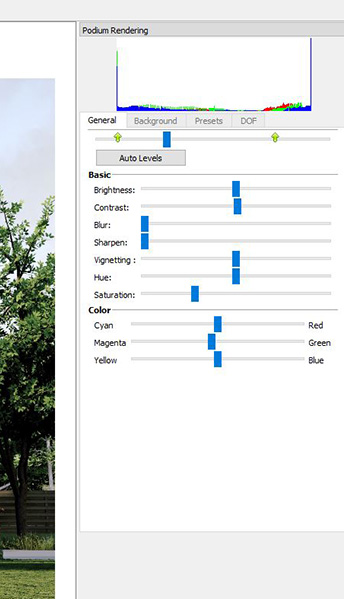
満足が行く結果が得られるまでこれらの設定を少しずついじくりまわしました。その後、水のグラスを持ち上げて、もの思わし気に窓から外を数分見つめて元に戻しました。目を細め、ズームイン、ズームアウトし、わずかな変更を加えて、適用をクリックしました。また、DOFタブにあるツールを使って微妙な被写界深度効果を加え、構成を調節するためにイメージをトリムしました。
これが最終結果です。

結果は、完璧には遠く及びませんが、小さなボードに印刷してクライアントに見せるには十分な出来だと思います。